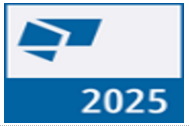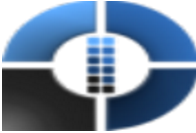Oasys Alp是横向荷载桩分析软件!在横向加载桩设计软件方面,Alp 让事情变得简单。该软件对土壤剪切破坏和非线性土壤行为进行建模,计算桩内的挠度以及桩内的力矩和剪切力。Alp 软件专为要求苛刻的打桩项目而设计。 用户可以定制他们的选项,以清晰的图形输出来获取和共享结果。是分析侧向荷载桩土结构相互作用的简便方法!Alp 将桩表示为一系列弹性梁单元,将土壤表示为一系列独立的弹簧。 它处理随深度变化的土壤特性,用户可以将水压指定为静水压力或压力水压。 他们还可以在桩下的任何位置施加横向载荷或弯矩。完全、横向或弯矩约束也是如此。 可以在桩周围的土体中施加位移,其顶部可以高于地面!
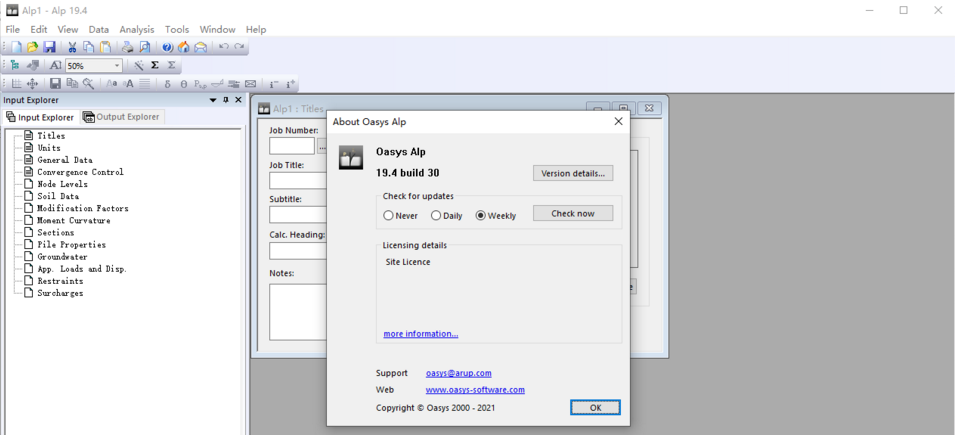
安装激活教程
1、在本站下载并解压
2、安装程序,勾选我接受许可证协议条款,点击install安装
3、完成后将patched中的文件复制到安装目录中,替换
功能特色
1、绿洲高山
对于单桩等桩基的分析和孤立的单桩建模,Oasys Alp 为用户提供了执行地面条件不确定、多变和复杂的项目的典型要求的能力,包括基岩深度较大的项目。
2、我为什么要买它?
负责日常基础设计的土木工程师和岩土工程师使用 Oasys Alp 作为其工具箱的一部分,以解决使用电子表格无法轻松复制的计算需求。Alp 为用户提供经过验证、稳健且用户友好的计算方法,确保满足可接受和适当的 QA 和 QC 标准。与 Oasys Pile 和 Oasys AdSec一起使用,它允许岩土和结构工程师进行交流并做出明智的设计决策。
3、告知您的横向加载桩的设计:
Oasys Alp 可预测桩在受到横向载荷、弯矩和施加的土壤位移时引起的压力、水平运动、剪切力和弯矩。
桩被建模为一系列弹性梁单元。
土壤被建模为一系列非交互、非线性的“Winkler 型”弹簧。
土壤荷载-挠度行为可以假设为弹塑性行为,或者通过指定或生成荷载-挠度(即,PY)数据来建模。
使用帮助
1、创建文件并设置单位
打开Alp并通过单击“新建”按钮创建一个新模型,或单击程序菜单上的“文件”并选择“新建”。主屏幕将打开,程序会自动创建一个“空”数据集。
所有项目标识数据都应在“标题”对话框中输入。此处输入的数据在所有打印信息的标题栏中复制用于计算,因此提供有关项目的足够详细信息很有用。
用户可以通过“单位”对话框指定输入数据和报告结果的单位。该对话框可以通过Data|访问。单位和通过输入资源管理器。用户可以单独设置每个基本单元或在各种标准单元组之间切换。提供的标准套件是SI、kN-m、kip-ft和kip-in。本例使用kN-m。
注意:如果在“首选项”对话框(可通过“工具”|“首选项”访问)中选中“使用新模型向导开始新文件”选项,则新模型向导将在创建新文件时打开。新模型向导仅包含创建文件所需的基本数据。此示例中未使用新建模型向导。
2、一般数据信息
上一页返回章节概览下一页
所有通用数据,即所选土壤模型的类型、荷载工况以及荷载和位移增量的数量均通过“通用数据”对话框输入。此对话框可通过Data|访问。来自程序菜单或输入资源管理器的常规数据。
提供三种土壤模型。土壤数据表视图显示适合所选土壤模型类型的输入参数。
“弹塑性”是最常用的土壤模型,也是本示例中使用的土壤模型。其他示例文件可用于说明其他土壤模型的使用。
“土壤E值因子”是土壤杨氏模量的降低因子。默认值为0.8。此默认值用于此示例。
“增量数”表示施加指定载荷和/或位移的步数。如果用户只对施加整个载荷和/或位移后的结果感兴趣,则可以将其保留为默认值1。
然后,用户必须使用单选按钮选择是否要以增量方式施加载荷和/或以增量方式增加土壤挠度。在本例中,使用默认选择(仅加载)。
注意:如果仅增加载荷或位移,则在整个分析过程中,其他变量将发挥全部作用。
“输入”选项允许用户在按级别或按节点输入数据之间进行选择。使用基于水平的选项,用户定义载荷水平、土壤边界、位移和约束,然后Alp生成一组节点以用于最终分析。对用户使用基于节点的选项明确指定要在分析中使用的每个节点的级别。如果选择按级别输入,用户必须使用此处提供的文本框设置桩趾级别。对于此示例,将脚趾高度设置为-4m。
“节点生成控制参数”可用于确保限制节点总数和节点间距的最大变化。
用户可以使用复选框来激活部分因子。选中该框将使部分因素对话框在网关中可见,并且还显示土壤中的部分因素选项(排水和不排水)和负载表(以区分永久和可变负载,以及有利和不利的负载)。
“截面向导选项”允许用户设置混凝土设计代码(这规定了混凝土混合料和相关杨氏模量的可用选项)和弯曲轴,用户使用向导生成桩宽和EI值。
3、收敛数据
程序为收敛参数提供默认值。用户可以修改它们。
该对话框可以通过Data|访问。收敛控制或通过输入资源管理器。
对于此示例,使用默认值。
4、部分因素
部分因子对话框可用于将部分因子应用于土壤强度和荷载。默认包含三个标准部分因子集(SLS、BS EN 1997-1:2004 DA1 C1和DA1 C2),用户可以选择但不能修改。用户可以通过在下拉框中输入名称、在相关文本框中输入因子(在不需要因子时输入1)然后单击“添加”来创建其他部分因子集。用户指定的部分因子集可以通过下拉框选择要修改的部分因子集进行修改,根据需要修改名称和因子,然后单击“修改”。用户创建或修改的部分因子集由应用程序保存,将来创建或编辑其他模型时可用。
要将部分因子集应用于模型,请使用下拉框选择所需的集并单击“应用”。
注意:如果更改名称和/或因子,必须单击“修改”或“添加”按钮以保存新的部分因子集,然后单击“应用”以在模型中使用该集。
5、土壤数据
此表视图中的参数由在常规数据对话框中选择的土壤模型控制。这可以通过数据访问|一般数据或通过输入资源管理器。
这里考虑的例子有两个不同的土壤层,第一层从8.5m到4.5m,第二层从4.5m到深度。对于这两个层,程序都需要计算Kq和Kc值;因此,为“被动资源系数”选择了“计算”选项。如果用户想要输入Kq和Kc值,那么要选择的选项是“用户规格”。
注意:如果用户选择了按节点输入,那么顶部节点将显示在A列中。假定土壤表面位于表中给出的顶部节点和紧邻上方的节点之间的中间。在用户将最上面的节点指定为顶部节点的情况下,假设地表与该节点齐平。
6、部分
桩中要使用的截面在“截面属性”表中指定。对于用户希望创建的每个部分,他们必须输入一个部分名称。然后使用下拉列表选择输入类型,“显式”允许用户直接指定要在模型中使用的桩宽和EI值,“生成”打开一个计算宽度和EI值的截面向导。
 闪电下载吧
闪电下载吧